1 Shell概述2 Shell解析器3 Shell脚本入门4 Shell中的变量4.1 系统变量4.2 自定义变量4.3 特殊变量:`$n`4.4 特殊变量:`$#`4.5 特殊变量:`$*、$@`4.6 特殊变量:`$?`5 运算符6 条件判断7 流程控制(重点)7.1 if 判断7.2 case 语句7.3 for 循环7.4 while 循环8 read读取控制台输入9 函数9.1 系统自带函数9.2 自定义函数10 Shell工具(重点)10.1 cut10.2 sed10.3 awk10.4 sort11 企业真实面试题(重点)11.1 京东11.2 搜狐&和讯网11.3 新浪11.4金和网络11.5 数据库备份shell脚本的编写示例12 资料附录
1 Shell概述
大数据程序员为什么要学习Shell呢?
1)需要看懂运维人员编写的Shell程序。
2)偶尔会编写一些简单Shell程序来管理集群、提高开发效率。
2 Shell解析器
(1)Linux提供的Shell解析器有:
[root@hadoop ~]# cat /etc/shells
/bin/sh
/bin/bash
/sbin/nologin
/bin/dash
/bin/tcsh
/bin/csh
[root@hadoop ~]#
如下图所示:
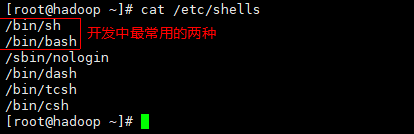
(2)bash和sh的关系
[root@hadoop ~]# cd /bin/
[root@hadoop bin]# pwd
/bin
[root@hadoop bin]# ll | grep bash
-rwxr-xr-x. 1 root root 941880 5月 11 2016 bash
lrwxrwxrwx. 1 root root 4 1月 24 22:21 sh -> bash
[root@hadoop bin]#
如下图所示:
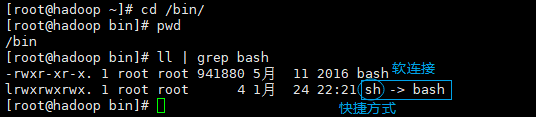
(3)Centos默认的解析器是bash
[root@hadoop bin]# echo $SHELL
/bin/bash
[root@hadoop bin]#
如下图所示:

3 Shell脚本入门
1、脚本格式
脚本以#!/bin/bash开头(表示指定解析器)
2、第一个Shell脚本:helloworld
(1)需求:创建一个Shell脚本,输出helloworld
(2)案例实操:
[jack@hadoop datas]$ echo "hello world"
hello world
[jack@hadoop datas]$ touch helloworld.sh
[jack@hadoop datas]$ vim helloworld.sh
[jack@hadoop datas]$ cat helloworld.sh
#!/bin/bash
echo "hello world"
[jack@hadoop datas]$
在helloworld.sh中输入如下内容:
#!/bin/bash
echo "helloworld"
(3)脚本的常用执行方式
第一种:采用bash或sh+脚本的相对路径或绝对路径(不用赋予脚本+x权限)
sh+脚本的相对路径
[jack@hadoop datas]$ sh helloworld.sh
hello world
sh+脚本的绝对路径
[jack@hadoop datas]$ sh /home/jack/datas/helloworld.sh
hello world
bash+脚本的相对路径
[jack@hadoop datas]$ bash helloworld.sh
hello world
bash+脚本的绝对路径
[jack@hadoop datas]$ bash /home/jack/datas/helloworld.sh
hello world
第二种:采用输入脚本的相对路径或绝对路径执行脚本(脚本必须具有可执行权限+x)
(a)首先要赋予helloworld.sh脚本的+x权限
[jack@hadoop datas]$ chmod 777 helloworld.sh
(b)执行脚本
相对路径
[jack@hadoop datas]$ ./helloworld.sh
hello world
绝对路径
[jack@hadoop datas]$ /home/jack/datas/helloworld.sh
hello world
注意:第一种执行方法,本质是bash解析器帮你执行脚本,所以脚本本身不需要执行权限。第二种执行方法,本质是脚本需要自己执行,所以需要执行权限。
3、第二个Shell脚本:多命令处理
(1)需求:在/home/jack/目录下创建一个banzhang.txt,在banzhang.txt文件中增加“I love lxy”。
(2)案例实操:
[jack@hadoop datas]$ touch banzhang.txt
[jack@hadoop datas]$ vim banzhang.txt
[jack@hadoop datas]$ cat banzhang.txt
#!/bin/bash
cd /home/jack
touch banzhang.txt
echo "I love lxy" >> banzhang.txt
[jack@hadoop datas]$
在batch.sh中输入如下内容
#!/bin/bash
cd /home/jack
touch banzhang.txt
echo "I love lxy" >> banzhang.txt
4 Shell中的变量
4.1 系统变量
1、常用系统变量$HOME、$PWD、$SHELL、$USER等
2、案例实操
(1)查看系统变量的值
[jack@hadoop datas]$ echo $HOME
/home/jack
[jack@hadoop datas]$ echo $PWD
/home/jack/datas
[jack@hadoop datas]$ echo $SHELL
/bin/bash
[jack@hadoop datas]$ echo $USER
jack
(2)显示当前Shell中所有变量:set
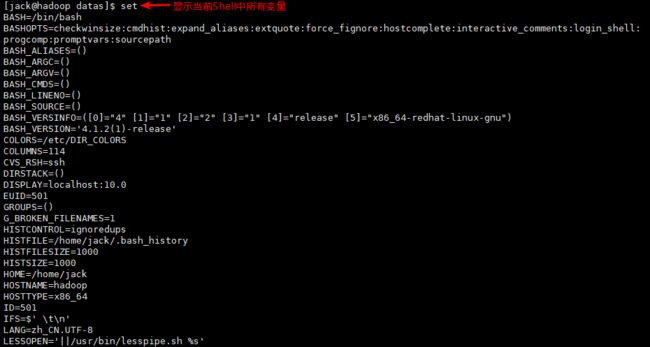
4.2 自定义变量
1、基本语法
(1)定义变量:变量=值
(2)撤销变量:unset 变量
(3)声明静态变量不赋值:readonly 变量,注意:静态变量不能unset
(4)声明静态变量并赋值:readonly 变量=值,注意:静态变量不能unset,静态变量的值只能初始化一次
2、变量定义规则
(1)变量名称可以由字母、数字和下划线组成,但是不能以数字开头,环境变量名建议全部大写。
(2)等号两侧不能有空格。
(3)在bash中,变量默认类型都是字符串类型,无法直接进行数值运算。
(4)变量的值如果有空格,需要使用双引号或单引号括起来。
3、案例实操
(1)定义变量A
(2)给变量A重新赋值
(3)撤销变量A
(4)声明静态的变量C=4,不能unset
(5)在bash中,变量默认类型都是字符串类型,无法直接进行数值运算
(6)变量的值如果有空格,需要使用双引号或单引号括起来

(7)可把变量提升为全局环境变量,可供其他Shell程序使用
export 变量名

4.3 特殊变量:`$n`
1、基本语法
$n(功能描述:n为数字,$0代表该脚本名称,$1-$9代表第一到第九个参数,十以上的参数需要用大括号包含,如${10})
2、案例实操
(1)输出该脚本文件名称、输入参数1、输入参数2和输入参数3的值

4.4 特殊变量:`$#`
1、基本语法
$#(功能描述:获取所有输入参数的个数,常用于循环)
2、案例实操
(1)获取输入参数的个数

4.5 特殊变量:`$*、$@`
1、基本语法
$*(功能描述:这个变量代表命令行中所有的参数,$*把所有的参数看成一个整体)$@(功能描述:这个变量也代表命令行中所有的参数,不过$@把每个参数区分对待)
2、案例实操
(1)打印输入的所有参数

4.6 特殊变量:`$?`
1、基本语法
$?(功能描述:最后一次执行的命令的返回状态。如果这个变量的值为0,证明上一个命令正确执行;如果这个变量的值为非0(具体是哪个数,由命令自己来决定),则证明上一个命令执行不正确了)
2、案例实操
(1)判断helloworld.sh脚本是否正确执行

5 运算符
1、基本语法
(1)$((运算式))或$[运算式]
(2)expr + , - , \*, /, % 加,减,乘,除,取余
注意:expr运算符间要有空格。
2、案例实操
(1)计算3+2的值
(2)计算3-2的值
(3)计算(2+3) x 4的值
(a)expr一步完成计算
(b)采用$[运算式]方式

6 条件判断
1、基本语法[ condition ] (注意:condition前后要有空格)
注意:条件非空即为true,[ hodoop ]返回true,[] 返回false。
2、常用判断条件

3、案例实操
(1)23是否大于等于22
(2)helloworld.sh是否具有写权限
(3)/home/jack/cls.txt 目录中的文件是否存在

(4)多条件判断(&& 表示前一条命令执行成功时,才执行后一条命令,|| 表示上一条命令执行失败后,才执行下一条命令)

7 流程控制(重点)
7.1 if 判断
1、基本语法
if [ 条件判断式 ];then
程序
fi
或者
if [ 条件判断式 ]
then
程序
fi
注意事项:
(1)[ 条件判断式 ],中括号和条件判断式之间必须有空格。
(2)if后要有空格。
2、案例实操
(1)输入一个数字,如果是1,则输出banzhang zhen shuai,如果是2,则输出lxy zhen mei,如果是其它,什么也不输出。
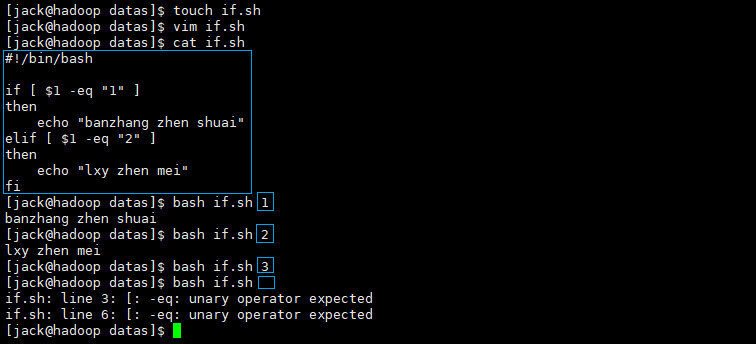
if.sh
#!/bin/bash
if [ $1 -eq "1" ]
then
echo "banzhang zhen shuai"
elif [ $1 -eq "2" ]
then
echo "lxy zhen mei"
fi
7.2 case 语句
1、基本语法
case $变量名 in
"值1")
如果变量的值等于值1,则执行程序1
;;
"值2")
如果变量的值等于值2,则执行程序2
;;
...省略其他分支...
*)
如果变量的值都不是以上的值,则执行此程序
;;
esac
注意事项:
1) case行尾必须为单词“in”,每一个模式匹配必须以右括号)结束。
2) 双分号;;表示命令序列结束,相当于java中的break。
3) 最后的*)表示默认模式,相当于java中的default。
2、案例实操
(1)输入一个数字,如果是1,则输出banzhang,如果是2,则输出lyx,如果是其它,输出renyao。
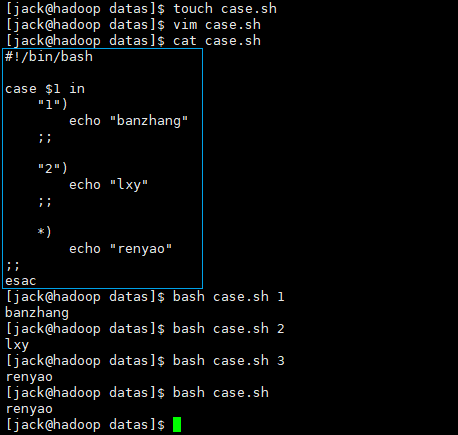
case.sh
#!/bin/bash
case $1 in
"1")
echo "banzhang"
;;
"2")
echo "lxy"
;;
*)
echo "renyao"
;;
esac
7.3 for 循环
1、基本语法1
for ((初始值;循环控制条件;变量变化))
do
程序
done
2、案例实操
(1)从1加到100

for1.sh
#!/bin/bash
s=0
for((i=0;i<=100;i++))
do
s=$[$s+$i]
done
echo $s
3、基本语法2
for 变量 in 值1 值2 值3 ...
do
程序
done
4、案例实操
(1)打印所有的输入参数

for2.sh
#!/bin/bash
#打印数字
for i in $*
do
echo "banzhang love $i"
done
(2)比较$*和$@区别
(a)$*和$@都表示传递给函数或脚本的所有参数,不被双引号“”包含时,都以$1 $2 ... $n的形式输出所有参数。

for3.sh
#!/bin/bash
for i in $*
do
echo "banzhang love $i"
done
for j in $@
do
echo "banzhang love $j"
done
(b)当它们被双引号“”包含时,$*会将所有的参数作为一个整体,以$1 $2 ... $n的形式输出所有参数;$@会将各个参数分开,以“$1” “$2”…”$n”的形式输出所有参数。

for4.sh
#!/bin/bash
for i in "$*"
#$*中的所有参数看成是一个整体,所以这个for循环只会循环一次
do
echo "banzhang love $i"
done
for j in "$@"
#$@中的每个参数都看成是独立的,所以“$@”中有几个参数,就会循环几次
do
echo "banzhang love $j"
done
7.4 while 循环
1、基本语法
while [ 条件判断式 ]
do
程序
done
2、案例实操
(1)从1加到100
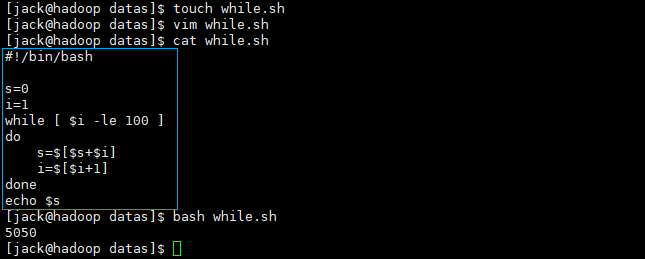
#!/bin/bash
s=0
i=1
while [ $i -le 100 ]
do
s=$[$s+$i]
i=$[$i+1]
done
echo $s
8 read读取控制台输入
1、基本语法
read 选项 参数
选项:
-p:指定读取值时的提示符。
-t:指定读取值时等待的时间(秒)。
参数:
变量:指定读取值的变量名。
2、案例实操
(1)提示7秒内,读取控制台输入的名称。

read.sh
#!/bin/bash
read -t 7 -p "input your name in 7 seconds " NAME
echo $NAME
9 函数
9.1 系统自带函数
1、basename基本语法
basename [string / pathname] [suffix] (功能描述:basename命令会删掉所有的前缀包括最后一个(‘/’)字符,然后将字符串显示出来。
选项:
suffix为后缀,如果suffix被指定了,basename会将pathname或string中的suffix去掉。
2、案例实操
(1)截取该/home/jack/banzhang.txt路径的文件名称

示例:
[jack@hadoop datas]$ basename /home/jack/banzhang.txt
banzhang.txt
[jack@hadoop datas]$ basename /home/jack/banzhang.txt .txt
banzhang
3、dirname基本语法
dirname 文件绝对路径 (功能描述:从给定的包含绝对路径的文件名中去除文件名(非目录的部分),然后返回剩下的路径(目录的部分))
4、案例实操
(1)获取banzhang.txt文件的路径

示例:
[jack@hadoop datas]$ dirname /home/jack/banzhang.txt
/home/jack
9.2 自定义函数
1、基本语法
[ function ] funname[()]
{
Action;
[return int;]
}
funname
2、经验技巧
(1)必须在调用函数地方之前,先声明函数,shell脚本是逐行运行。不会像其它语言那样先编译。
(2)函数返回值,只能通过$?系统变量获得,可以显示加:return返回,如果不加,将以最后一条命令运行结果,作为返回值。return后跟数值n(0-255)。
3、案例实操
(1)计算两个输入参数的和
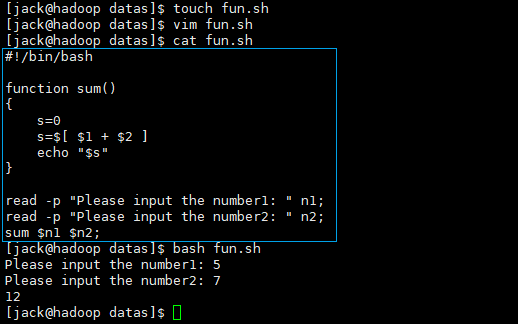
fun.sh
#!/bin/bash
function sum()
{
s=0
s=$[ $1 + $2 ]
echo "$s"
}
read -p "Please input the number1: " n1;
read -p "Please input the number2: " n2;
sum $n1 $n2;
10 Shell工具(重点)
10.1 cut
cut的工作就是“剪”,具体的说就是
在文件中负责剪切数据用的。cut 命令从文件的每一行剪切字节、字符和字段并将这些字节、字符和字段输出。
1、基本用法
cut [选项参数] filename
说明:默认分隔符是制表符\t。
2、选项参数说明

3、案例实操
(0)数据准备
[jack@hadoop datas]$ touch cut.txt
[jack@hadoop datas]$ vim cut.txt
[jack@hadoop datas]$ cat cut.txt
dong shen
guan zhen
wo wo
lai lai
le le
(1)切割cut.txt第一列(提示:用空格作为分隔符)
[jack@hadoop datas]$ cut -f 1 -d " " cut.txt
dong
guan
wo
lai
le
(2)切割cut.txt第二、三列
[jack@hadoop datas]$ cut -f 2,3 -d " " cut.txt
shen
zhen
wo
lai
le
原理图解:

(3)在cut.txt文件中切割出guan
[jack@hadoop datas]$ cat cut.txt
dong shen
guan zhen
wo wo
lai lai
le le
[jack@hadoop datas]$ cat cut.txt | grep guan
guan zhen
[jack@hadoop datas]$ cat cut.txt | grep guan | cut -f 1 -d " "
guan
[jack@hadoop datas]$
图解如下:

(4)选取系统PATH变量值,第2个“:”开始后的所有路径
[jack@hadoop datas]$ echo $PATH
/usr/lib64/qt-3.3/bin:/usr/local/bin:/bin:/usr/bin:/usr/local/sbin:/usr/sbin:/sbin:/home/jack/bin
[jack@hadoop datas]$ echo $PATH | cut -d : -f 3-
/bin:/usr/bin:/usr/local/sbin:/usr/sbin:/sbin:/home/jack/bin
图解如下:

(5)切割ifconfig后打印的IPV4的地址
[jack@hadoop datas]$ ifconfig eth1
eth1 Link encap:Ethernet HWaddr 00:0C:29:F0:1C:55
inet addr:192.168.25.204 Bcast:192.168.25.255 Mask:255.255.255.0
inet6 addr: fe80::20c:29ff:fef0:1c55/64 Scope:Link
UP BROADCAST RUNNING MULTICAST MTU:1500 Metric:1
RX packets:8845 errors:0 dropped:0 overruns:0 frame:0
TX packets:5687 errors:0 dropped:0 overruns:0 carrier:0
collisions:0 txqueuelen:1000
RX bytes:805027 (786.1 KiB) TX bytes:826298 (806.9 KiB)
[jack@hadoop datas]$ ifconfig eth1 | grep "inet addr"
inet addr:192.168.25.204 Bcast:192.168.25.255 Mask:255.255.255.0
[jack@hadoop datas]$ ifconfig eth1 | grep "inet addr" | cut -d : -f 2
192.168.25.204 Bcast
[jack@hadoop datas]$ ifconfig eth1 | grep "inet addr" | cut -d : -f 2 | cut -d " " -f 1
192.168.25.204
图解如下:

容易蒙圈的地方:

10.2 sed
sed是一种
流编辑器,它一次处理一行内容。处理时,把当前处理的行存储在临时缓冲区中,称为“模式空间”,接着用sed命令处理缓冲区中的内容,处理完成后,把缓冲区的内容送往屏幕。接着处理下一行,这样不断重复,直到文件末尾。文件内容并没有改变,除非你使用重定向存储输出。
1、基本用法
sed [选项参数] 'command' filename
2、选项参数说明

3、命令功能描述

4、案例实操
(0)数据准备
[jack@hadoop datas]$ touch sed.txt
[jack@hadoop datas]$ vim sed.txt
[jack@hadoop datas]$ cat sed.txt
dong shen
guan zhen
wo wo
lai lai
le le
(1)将“mei nv”这个单词插入到sed.txt第二行下,打印。
[jack@hadoop datas]$ sed "2a mei nv" sed.txt
dong shen
guan zhen
mei nv
wo wo
lai lai
le le
[jack@hadoop datas]$ cat sed.txt
dong shen
guan zhen
wo wo
lai lai
le le
注意:文件并没有改变。
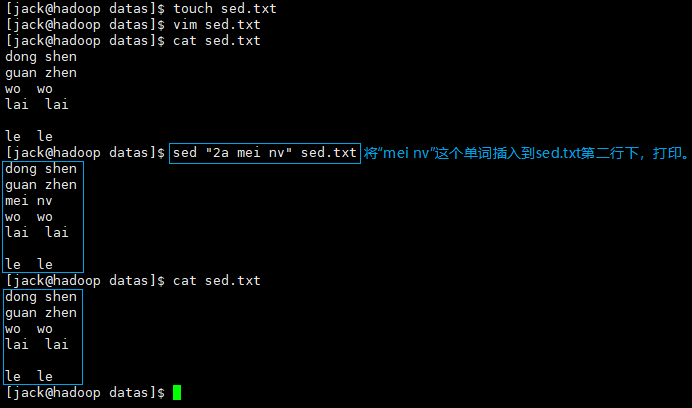
(2)删除sed.txt文件所有包含wo的行
[jack@hadoop datas]$ sed "/wo/d" sed.txt
dong shen
guan zhen
lai lai
le le
(3)将sed.txt文件中wo替换为ni
[jack@hadoop datas]$ sed "s/wo/ni/g" sed.txt
dong shen
guan zhen
ni ni
lai lai
le le
注意:‘g’表示global,全部替换。
(4)将sed.txt文件中的第二行删除并将wo替换为ni
[jack@hadoop datas]$ sed -e "2d" -e "s/wo/ni/g" sed.txt
dong shen
ni ni
lai lai
le le
10.3 awk
一个强大的文本分析工具,把文件逐行的读入,以空格为默认分隔符将每行切片,切开的部分再进行分析处理。
1、基本用法
awk [选项参数] 'pattern1 {action1} pattern2 {action2} …' filename
pattern:表示AWK在数据中查找的内容,就是匹配模式(正则匹配)。
action:在找到匹配内容时所执行的一系列命令。
2、选项参数说明
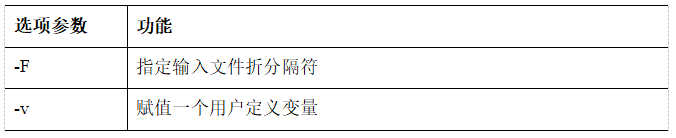
3、案例实操
(0)数据准备
[jack@hadoop datas]$ pwd
/home/jack/datas
[jack@hadoop datas]$ sudo cp /etc/passwd ./
[sudo] password for jack:
[jack@hadoop datas]$
出现问题:
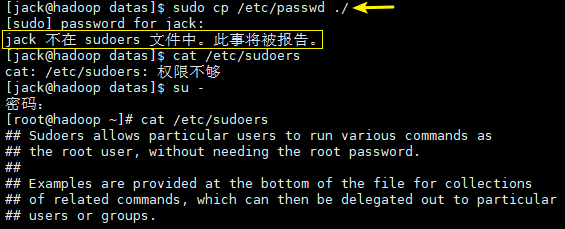
用户名 不在 sudoers文件中。此事将被报告。
sudo命令可以让你以root身份执行命令,来完成一些我们这个帐号完成不了的任务。
其实并非所有用户都能够执行sudo,因为有权限的用户都在/etc/sudoers中呢。
我们可以通过编辑器来打开vim /etc/sudoers,sudoers的权限是0440,即只有root才能读。在你用root或sudo编辑后强行保存并退出(wq!)即可。
打开sudoers后,像如下那样加上自己的帐号保存后就可以了。

(1)搜索passwd文件以root关键字开头的所有行,并输出该行的第7列。
[jack@hadoop datas]$ awk -F : '/^root/ {print $7}' passwd
/bin/bash
(2)搜索passwd文件以root关键字开头的所有行,并输出该行的第1列和第7列,中间以“,”号分割。
[jack@hadoop datas]$ awk -F : '/^root/ {print $1","$7}' passwd
root,/bin/bash
注意:只有匹配了pattern的行才会执行action。
(3)只显示/etc/passwd的第一列和第七列,以逗号分割,且在所有行前面添加列名user,shell,在最后一行添加"lxy,/bin/zuimei"。
[jack@hadoop datas]$ awk -F : 'BEGIN {print "user,shell"} {print $1","$7} END {print "lxy,/bin/zuimei"}' passwd
user,shell
root,/bin/bash
bin,/sbin/nologin
......
xh,/bin/bash
xq,/bin/bash
lxy,/bin/zuimei
注意:BEGIN 在所有数据读取行之前执行;END 在所有数据执行之后执行。
(4)将passwd文件中的用户id增加数值1并输出
[jack@hadoop datas]$ awk -F : -v i=1 '{print $3+i}' passwd
1
2
3
......
503
504
505
[jack@hadoop datas]$
4、awk的内置变量
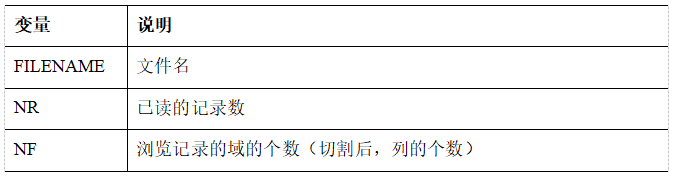
5、案例实操
(1)统计passwd文件名,每行的行号,每行的列数
[jack@hadoop datas]$ awk -F : '{print "filename:" FILENAME ", linenumber:" NR ", columns:" NF}' passwd
filename:passwd, linenumber:1, columns:7
filename:passwd, linenumber:2, columns:7
filename:passwd, linenumber:3, columns:7
......
filename:passwd, linenumber:33, columns:7
filename:passwd, linenumber:34, columns:7
filename:passwd, linenumber:35, columns:7
(2)切割IP
[jack@hadoop datas]$ ifconfig eth1 | grep "inet addr"
inet addr:192.168.25.204 Bcast:192.168.25.255 Mask:255.255.255.0
[jack@hadoop datas]$ ifconfig eth1 | grep "inet addr" | awk -F : '{print $2}'
192.168.25.204 Bcast
[jack@hadoop datas]$ ifconfig eth1 | grep "inet addr" | awk -F : '{print $2}' | awk -F " " '{print $1}'
192.168.25.204
(3)查询sed.txt中空行所在的行号
[jack@hadoop datas]$ cat sed.txt
dong shen
guan zhen
wo wo
lai lai
le le
[jack@hadoop datas]$ awk '/^$/ {print NR}' sed.txt
5
10.4 sort
sort命令是在Linux里非常有用,它将文件进行排序,并将排序结果标准输出。
1、基本语法
sort 选项 参数

参数:指定待排序的文件列表。
2、案例实操
(0)数据准备
[jack@hadoop datas]$ touch sort.sh
[jack@hadoop datas]$ vim sort.sh
[jack@hadoop datas]$ cat sort.sh
bb:40:5.4
bd:20:4.2
xz:50:2.3
cls:10:3.5
ss:30:1.6
(1)按照“:”分割后的第二列倒序排序。
[jack@hadoop datas]$ cat sort.sh
bb:40:5.4
bd:20:4.2
xz:50:2.3
cls:10:3.5
ss:30:1.6
[jack@hadoop datas]$ sort -t : -nrk 2 sort.sh
xz:50:2.3
bb:40:5.4
ss:30:1.6
bd:20:4.2
cls:10:3.5
[jack@hadoop datas]$
11 企业真实面试题(重点)
11.1 京东
问题1:使用Linux命令查询文件file1中空行所在的行号。
[jack@hadoop datas]$ awk '/^$/ {print NR}' file1
5
数据清洗(ETL):干掉 空行、null、404、500。
问题2:有文件chengji.txt内容如下:
张三 40
李四 50
王五 60
使用Linux命令计算第二列的和并输出。
[jack@hadoop datas]$ cat chengji.txt | awk -F " " '{sum+=$2} END {print sum}'
11.2 搜狐&和讯网
问题1:Shell脚本里如何检查一个文件是否存在?如果不存在该如何处理?
if [ -e file.txt ]
then
echo "文件存在!"
else
echo "文件不存在!"
fi
11.3 新浪
问题1:用shell写一个脚本,对文本中无序的一列数字排序。
[root@CentOS6-2 ~]# cat test.txt
9
8
7
6
5
4
3
2
10
1
[root@CentOS6-2 ~]# sort -n test.txt | awk '{a+=$0;print $0} END {print "SUM=" a}'
1
2
3
4
5
6
7
8
9
10
SUM=55
11.4金和网络
问题1:请用shell脚本写出查找当前文件夹(/home/)下所有的文本文件内容中包含有字符”shen”的文件名称。
[jack@hadoop datas]$ grep -r "shen" /home/
/home/jack/datas/sed.txt:dong shen
/home/jack/datas/cut.txt:dong shen
[jack@hadoop datas]$ grep -r "shen" /home/ | cut -d ":" -f 1
/home/jack/datas/sed.txt
/home/jack/datas/cut.txt
注意: grep -R/-r /home/ 以递归方式读取/home/目录下的所有文件
11.5 数据库备份shell脚本的编写示例
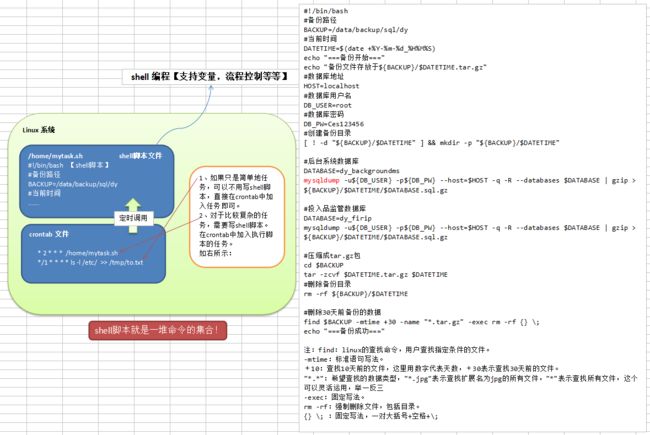
shell脚本文件内容:
#!/bin/bash
#备份路径
BACKUP=/data/backup/sql/dy
#当前时间
DATETIME=$(date +%Y-%m-%d_%H:%M:%S)
echo "===备份开始==="
echo "备份文件存放于${BACKUP}/$DATETIME.tar.gz"
#数据库地址
HOST=localhost
#数据库用户名
DB_USER=root
#数据库密码
DB_PW=Ces123456
#创建备份目录
[ ! -d "${BACKUP}/$DATETIME" ] && mkdir -p "${BACKUP}/$DATETIME"
#后台系统数据库
DATABASE=dy_backgroundms
mysqldump -u${DB_USER} -p${DB_PW} --host=$HOST -q -R --databases $DATABASE | gzip > ${BACKUP}/$DATETIME/$DATABASE.sql.gz
#投入品监管数据库
DATABASE=dy_firip
mysqldump -u${DB_USER} -p${DB_PW} --host=$HOST -q -R --databases $DATABASE | gzip > ${BACKUP}/$DATETIME/$DATABASE.sql.gz
#压缩成tar.gz包
cd $BACKUP
tar -zcvf $DATETIME.tar.gz $DATETIME
#删除备份目录
rm -rf ${BACKUP}/$DATETIME
#删除30天前备份的数据
find $BACKUP -mtime +30 -name "*.tar.gz" -exec rm -rf {} \;
echo "===备份成功==="
注:find:linux的查找命令,用户查找指定条件的文件。
-mtime:标准语句写法。
+10:查找10天前的文件,这里用数字代表天数,+30表示查找30天前的文件。
"*.*":希望查找的数据类型,"*.jpg"表示查找扩展名为jpg的所有文件,"*"表示查找所有文件,这个可以灵活运用,举一反三。
-exec:固定写法。
rm -rf:强制删除文件,包括目录。
{} \; :固定写法,一对大括号+空格+\;
12 资料附录
- 尚硅谷大数据之Shell视频
链接:链接:https://pan.baidu.com/s/1DecEi7Dq5R9Mghl6F_Csvw
密码:ucrr
视频质量:优良
视频总个数:26个
视频总时长:2:45:51
建议学习时长:1天